Grundlegendes zur dynamischen Kommissionierung nach Bereitstellungsplatz
Sie können das dynamische Kommissionierungsverfahren für eine Kommissionierung verwenden, bei der ein bestimmter Bereitstellungsbereich aufgefüllt wird, um die angeforderten Materialien an diesem Standort bereitzustellen.
Zur Verwendung dieses Prozesses müssen Sie den Bereitstellungsplatz auf der Auftragsposition angeben. Der Mitarbeiter fordert Kommissionierungen für einen bestimmten Bereitstellungsplatz an und wird anschließend durch den Kommissionierungsprozess geleitet.
Bei einer anderen Funktion, die Sie verwenden können, wird der Lagerplatz automatisch auf Kommissionierten Artikel automatisch versenden gesetzt. Wenn dieser Marker für den Bereitstellungsplatz aktiviert ist, wird der kommissionierte Artikel nach Abschluss der Kommissionierung aus dem Bestand entnommen.
So verwenden Sie die dynamische Kommissionierung, um einen Artikel anhand des Bereitstellungsplatzes auszuwählen:
-
Wählen Sie im Hauptmenü des RF-Geräts Kommissionieren aus. Die Maske Menü Kommiss (PM1) wird angezeigt.
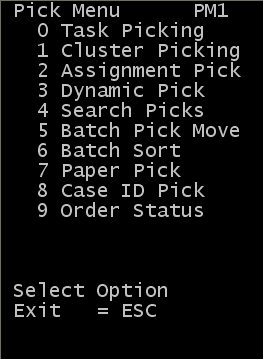
-
Wählen Sie im Kommissionierungsmenü Dyn. Kommiss. aus. Die Maske Dynam Kommiss (DAPM) wird angezeigt.
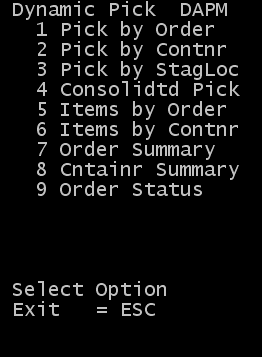
-
Wählen Sie Kom nach BerLP. Die Maske Dynamische Kom (OP21) wird angezeigt.
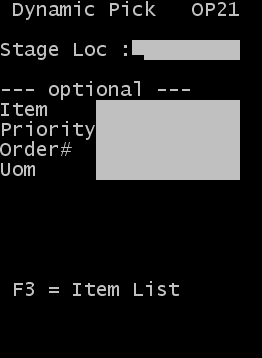
-
Geben Sie die folgenden Daten ein:
- Bereitstellungsplatz
- Legen Sie den auf der Auftragsposition angegebenen Bereitstellungslagerplatz fest. Mithilfe dieser Informationen können Sie nach Kommissionierungen suchen, die sich auf einen bestimmten Lagerplatz beziehen.
- Die folgenden Informationen sind optional und können dazu verwendet werden, die Suchergebnisse einzuschränken:
- Artikel
- Geben Sie den Code des zu kommissionierenden Artikels ein.
- Priorität
- Geben Sie die Priorität des zu kommissionierenden Auftrags an. Durch das Festlegen der Reihenfolge können Sie zunächst nach Aufträgen mit hoher Priorität suchen.
- Auftrag
- Geben Sie die Nummer des zu kommissionierenden Versandauftrags ein.
- ME
- Geben Sie die Mengeneinheit für die Kommissionierung ein.
HinweisWenn keine Maßeinheit angegeben wird, werden dem Kommissionierer die Kommissionierungen anhand der Berechtigungsarten angezeigt. Wenn der Kommissionierer die Berechtigung für Packstücke und Paletten hat, werden zuerst die Packstückkommissionierungen verteilt.
-
Drücken Sie F3, um die Maske "Art anzeig (OP31L)" zu öffnen, die eine Übersicht über die Artikel enthält, welche die Kriterien erfüllen.
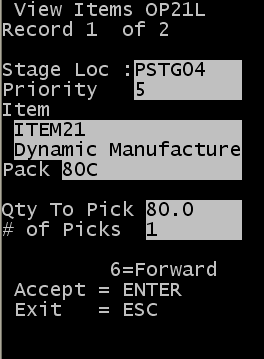
In dieser Maske wird eine Übersicht über die Artikel angezeigt, für die eine Kommissionierung auf den aktuellen Lagerplatz erfolgen soll. Jede Kombination aus Artikel und Auftragspriorität wird auf einer eigenen Seite angezeigt. Diese Informationen stellen eine Zusammenfassung der gesamt zu kommissionierenden Menge nach Auftragspriorität und Artikel dar, die Sie dabei unterstützen sollen, eine Priorität zu erstellen, wenn eine Gruppe mit Aufträgen als erstes kommissioniert werden muss.
- Standort
- Der Zusammenführungs-Schnellkommissionierungslagerplatz, der für die Kommissionierung verwendet wird.
- Priorität
- Die Auftragspriorität. Für jede Kombination aus Auftragspriorität und Artikel wird eine eigene Maske angezeigt.
- Artikel
- Der Artikelcode mit Artikelbeschreibung, der auf der folgenden Position angezeigt wird.
- Verpackung
- Die zu kommissionierende Menge des Artikels.
- Zu kom Mge
- Die Gesamtmenge offener Kommissionierungen für die Kombination aus Auftragspriorität und Artikel.
- Anz Kom
- Die Anzahl offener Kommissionierungen für die Kombination aus Auftragspriorität und Artikel.
- Blättern Sie durch die aufgelisteten Artikel. Drücken Sie 6, um sich vorwärts und 4, um sich rückwärts zu bewegen. Mit Esc verlassen Sie die Liste, ohne eine Kommissionierung zu beginnen. Die angezeigten Artikel mit offenen Kommissionierungen werden nach Priorität und Artikelnummer sortiert.
-
Drücken Sie für die Auftragspriorität und den Artikel, die/den Sie kommissionieren möchten, auf die Eingabetaste. Daraufhin wird die nächste offene Kommissionierung angezeigt.
Hinweis
Kommissionierungen mit dem aktuellen Status "In Bearbeitung" werden nicht angezeigt.
Die angezeigte Kommissionierungsart richtet sich nach der Maßeinheit für die Kommissionierung. Das System stellt anfängliche eine vollständige Palette für die Kommissionierungen bereit, wenn eine solche für die/den ausgewählte(n) Auftragspriorität bzw. Artikel verfügbar ist. Sobald alle Palettenkommissionierungen abgeschlossen sind, werden Packstückkommissionierungen angezeigt.
-
Wenn eine Palettenkommissionierung verfügbar ist, wird die Maske Dynam Kommiss (OP12) angezeigt, um die Kommissionierung zu bestätigen.
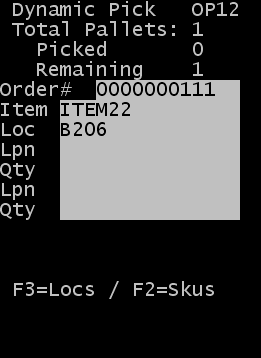
Die Ausgangsmaske zeigt folgende Daten an:
- Paletten Ges
- Anzahl voller Paletten dieses Artikels für die Kommissionierung gemäß Auftrag.
- Kommissioniert
- Anzahl an zu kommissionierenden Paletten für diesen Artikel.
- Verbleibend
- Die Anzahl an zu kommissionierenden Paletten.
- Auftrag - Nummer
- Die aktuelle Auftragsnummer.
- Artikel
- Der zu kommissionierende Artikel.
- LP
- Der vorgeschlagene Lagerplatz für die Kommissionierung.
-
Hinweis
Über diese Maske sind die Suchfunktionen zum Suchen alternativer Artikel aufrufbar, falls nötig.
- Drücken Sie zum Anzeigen anderer Lagerplätze für den Artikel F1. Dabei wird nicht der Lagerplatz berücksichtigt, der derzeit in der Kommissionierungsmaske angezeigt wird. Der Anwender hat zwar so die Möglichkeit, andere potenzielle Kommissionierungsstellen anzuzeigen, diese Lagerplätze können jedoch entsprechend den festgelegten Lagerplatzregeln, Rotationsregeln usw. von der Anwendung auch abgelehnt werden.
- Drücken Sie zum Anzeigen aller Artikel im Versandauftrag F2. Die Abfolge dieser Ansicht erfolgt auf Grundlage der Artikelnummer im Versandauftragsdetail. Drücken Sie 6 (Vor) und 4 (Zurück), um zwischen den Datensätzen zu wechseln. Jeder Datensatz enthält die einem Artikel im Feld "Mge" zugewiesene Gesamtmenge. Sie können innerhalb des Versandauftrags zu jedem beliebigen Datensatz wechseln und zum Anzeigen der Kommissionierungsmaske für diesen Datensatz die Eingabetaste drücken.
-
Geben Sie in dieser Maske die folgenden Daten an, um die Kommissionierung abzuschließen:
- LP
- Der vorgeschlagenen Lagerplatz. Sie können den Lagerplatz ändern, so lange der zu kommissionierende Artikel den Rotationsregeln für den Artikel entspricht.
- LPN
- Die zu kommissionierende Lizenzplakette.
- Menge
- Die zu kommissionierende Menge. Geben Sie zum Kommissionieren der gesamten Palettenmenge 0 (null) als Menge ein.
- LPN
- Wenn Sie eine weitere Lizenzplakette für diesen Artikel kommissionieren möchten, scannen Sie diese Lizenzplakette in das zweite verfügbare LPN-Feld. Wenn nur eine Palette kommissioniert wird, lassen Sie dieses Feld leer.
- Menge
- Bestätigen Sie die Menge der zweiten kommissionierten Lizenzplakette. Geben Sie 0 ein, wenn Sie die gesamte Menge kommissionieren möchten.
-
Hinweis
Die oben dargestellte Maske ist so konfiguriert, dass 1 oder 2 Paletten gleichzeitig kommissioniert werden können. Wie zuvor bemerkt, kann die Maske so konfiguriert werden, dass bis zu drei Kommissionierungen in der Maske erfasst werden.
-
Drücken Sie zum Fortsetzen der Palettenbestätigung die Eingabetaste. Die Maske Bereitst. Kom (OPXZ) wird angezeigt.
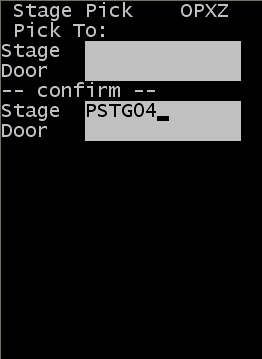
Bereich "Kommissionierung für"
Die Felder Bereitstellung und Tor im Bereich "Kom für" sind schreibgeschützt. Wenn diese Daten für den Auftrag bereits eingegeben oder vorherige Kommissionierungen für den Auftrag durchgeführt wurden, werden die entsprechenden Werte angezeigt.
Da es sich bei dem Abschnitt "Kom für" um Auftragskopfdaten handelt, können die Daten abweichen, wenn Sie einen bestimmten Bereitstellungslagerplatz für die Auftragsposition identifizieren.
Bestätigungsbereich
- Bereitstellung
- Geben Sie den Bereitstellungslagerplatz an, für den Sie die Kommissionierung bestätigen möchten. Verwenden Sie den Bereitstellungslagerplatz, den Sie für die aktuell zu kommissionierende Auftragsposition identifiziert haben.
-
Hinweis
Wenn Sie diesen Bereitstellungslagerplatz konfigurieren, kommissionierte Artikel automatisch zu versenden, ist der Bestand nach Abschluss dieser Kommissionierung erschöpft. Außerdem wird dieser Teil des Versandauftrags aktualisiert.
- Tor
- Lassen Sie dieses Feld für diese Kommissionierungsart leer.
- Drücken Sie die Eingabetaste, um die Kommissionierung abzuschließen. Wenn offene Kommissionierungen für die zuvor verwendeten Suchkriterien vorhanden sind, wird die Maske OP21L angezeigt, auf der die verfügbaren offenen Kommissionierungen aufgelistet werden. Wenn keine weiteren Kommissionierungen verfügbar sind, wird die Meldung Für die aktuellen Suchkriterien gibt es keine offenen Kommissionierungen angezeigt.
-
Nachdem alle Palettenkommissionierungen für die Auftragspriorität und den auf der Maske ausgewählten Artikel OP21L abgeschlossen sind, werden offene Packstückkommissionierungen auf der Maske OP05 angezeigt.
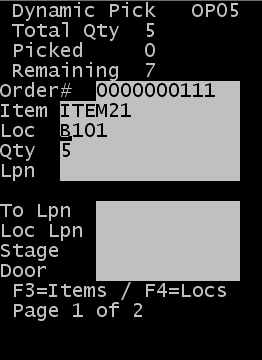
Die Ausgangsmaske zeigt folgende Daten an:
- Menge gesamt
- Die nicht palettenbezogene Menge dieses Artikels wird bestellt und reserviert. Dabei wir nicht die reservierte Menge berücksichtigt, die Sie auf der Maske für die Kommissionierung der vollständigen Palette für die Kommissionierung verwenden.
- Kommissioniert
- Anzahl der kommissionierten Packstückkommissionierungen für diesen Artikel.
- Verbleibend
- Die zu kommissionierende Menge.
- Auftrag - Nummer
- Die aktuelle Auftragsnummer.
- Artikel
- Der zu kommissionierende Artikel.
- LP
- Der vorgeschlagene Lagerplatz für die Kommissionierung.
- Menge
- Die zu kommissionierende Menge.
-
Geben Sie diese Daten an:
- LP
- Legen Sie den Lagerplatz fest, wenn dieser von dem vorgeschlagenen Lagerplatz abweicht, auf dem die Kommissionierung vollzogen werden soll.
- Menge
- Legen Sie die zu kommissionierende Menge fest, wenn diese von der vorgeschlagenen Menge abweicht. Sie können ggf. eine Menge eingeben, die unter der Bestellmenge liegt, je nach verfügbarem Bestand. Beispiel: Wenn die zu kommissionierende Menge 9 beträgt, aber die Lizenzplakette, von der die Kommissionierung erfolgt, nur noch über 5 verfügt, kann der Mitarbeiter diese 5 aufzeichnen und kann dann den Artikel mit einer zweiten Kommissionierungsaufgabe vervollständigen.
- Sie können eine Kommissionierung für eine Menge größer als die vorgeschlagene Menge aufzeichnen, wenn der Versandauftrag auf Überkommissionierung zulassen konfiguriert wurde. Beispiel: Sie kommissionieren für eine Produktionsstraße und bevorzugen es, eine vollständige Palette aus den Reservierungen zu kommissionieren, falls während der Produktion unerwartet eine größere Menge benötigt wird.
- LPN
- Geben Sie die Lizenzplakette an, von der die Kommissionierung erfolgen soll.
- Zu LPN
- Geben Sie eine neue Lizenzplakette für Packstückkommissionierungen an. Dies ist häufig die ID, die auf eine Palette oder einen Container angewendet wird, auf der/dem sich beim Kommissionieren für einen Auftrag mehrere Artikel befinden.
- LP LPN
- Geben Sie die neue Lizenzplakette an. Sie müssen dieses Feld verwenden, wenn Sie das Feld Zu LPN oben leer lassen. Dies ist die neue Lizenzplakette für den Artikel, der am Lagerplatz verbleibt, wenn die Lizenzplakette, die sich am Lagerplatz befand, als "Kommissioniert" erfasst wird. Beispiel: Der Operator wird angewiesen, 38 Packstücke eines Artikels vom Lagerplatz für Stückkommissionierung zu entnehmen. Am Lagerplatz befindet sich eine Lizenzplakette (1234) mit 40 Packstücken. Der Kommissionierer kann die gesamte Palette vom Lagerplatz für Stückkommissionierung entnehmen (40 Packstücke) und 2 Packstücke am Lagerplatz belassen. Dann kann der Kommissionierer den zwei verbleibenden Packstücken eine neue Lizenzplakettennummer (5678) zuweisen und für die kommissionierten 38 Packstücke die ursprüngliche Lizenzplakettennummer beibehalten.
-
Hinweis
Bei der Lagerplatz-LPN kann es sich auch um eine bereits vorhandene Palette handeln. An vielen Packstückkommissionierungsstellen befinden sich mehrere Paletten. Im oben beschriebenen Szenario könnte sich LPN 1234 zusammen mit der Lizenzplakette 5555 an einem Kommissionierungslagerplatz befinden. Wenn der Mitarbeiter 38 Packstücke von LPN 1234 kommissioniert, kann als Lagerplatz-LPN 5555 eingegeben werden. Dadurch werden die zwei verbleibenden Packstücke dem vorhandenen Bestand für LPN 5555 hinzugefügt. Wenn diese LPN ursprünglich 80 Packstücke hatte, enthält sie jetzt 82 Packstücke.
- Bereitstellungsbereich
- Geben Sie den Bereitstellungslagerplatz an, für den Sie die Kommissionierung bestätigen möchten. Verwenden Sie den Bereitstellungslagerplatz, den Sie für die aktuell zu kommissionierende Auftragsposition identifiziert haben.
-
Hinweis
Wenn dieser Bereitstellungslagerplatz auf Kommissionierten Artikel automatisch versenden konfiguriert wurde, ist der Bestand nach Abschluss dieser Kommissionierung erschöpft. Außerdem wird dieser Teil des Versandauftrags aktualisiert.
- Tor
- Lassen Sie dieses Feld für diese Kommissionierungsart leer.
-
Drücken Sie auf die Eingabetaste, um die nächste Maske zu öffnen und die aktuelle Kommissionierung zu vervollständigen.
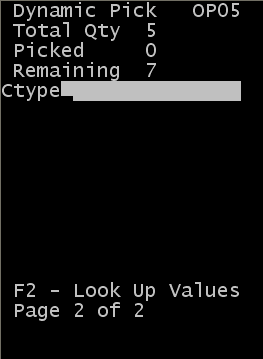
- PArt
- Legen Sie die Versandverpackungsart für die neue Lizenzplakette (Sammel-ID) fest.
-
Hinweis
Drücken Sie F2, um eine Übersicht der möglichen Versandverpackungsarten anzuzeigen. Es wird eine Liste mit Versandverpackungen angezeigt, für die der Marker Anzeigen beim Kommissionieren in der Konfigurationsmaske für die Verpackungen aktiv ist.
-
Drücken Sie die Eingabetaste, um die Kommissionierung abzuschließen. Wenn offene Kommissionierungen für die zuvor verwendeten Suchkriterien vorhanden sind, wird die Maske OP21L angezeigt, auf der die verfügbaren offenen Kommissionierungen aufgelistet werden.
Nachdem alle Kommissionierungen für die Suchkriterien vollständig abgeschlossen sind, wird die Meldung Für die aktuellen Suchkriterien gibt es keine offenen Kommissionierungen. angezeigt.
- Wiederholen Sie den oben beschriebenen Prozess, um alle Kommissionierungen innerhalb der Suche abzuschließen, oder drücken Sie auf Esc, um zur Maske OP21 zurückzukehren und die Suchkriterien zu ändern.